Définition de paramètres de port étendu
Les paramètres de port étendu sont obtenus et créés de façon dynamique à partir d'un serveur géré spécifique. Lenovo XClarity Administrator crée ces modèles lorsque vous créez un modèle de serveur à partir d'un serveur existant. Vous ne pouvez pas créer manuellement des modèles de port étendu. Toutefois, vous pouvez copier et modifier les modèles déjà créés.
À propos de cette tâche
- Ethernet équilibré Virtual Fabric. Lenovo a fourni un modèle de port pour le mode Virtual Fabric, le mode vNIC et Ethernet seulement
Certains paramètres de niveau appareil sur les cartes d’E-S Mellanox et Broadcom doivent être configurés avec la même valeur sur tous les ports. Si les paramètres sont définis avec une valeur différente sur les différents ports, les paramètres d’un port sont utilisés et les paramètres des autres ports ne sont pas conformes. Pour résoudre le problème de non conformité, sélectionnez la même valeur pour ces paramètres de niveau appareil.
Paramètres avancés d'alimentation
Fonctions virtuelles PCI publiées
Emplacement du limitateur d'alimentation
Mode virtualisation
Message bannière d'expiration
Limite BW
Limite BW valide
Réservation BW
Réservation BW valide
Activer la fonctionnalité PME
Nombre maximum de vecteurs PF MSI-X
Mode multifonction
Nombre de vecteurs MSI-X Vectors par VF
Nombre de VF par PF
Option ROM
SR-IOV
Support RDMA
Procédure
Pour modifier des modèles de port étendu, procédez comme suit.
Résultats
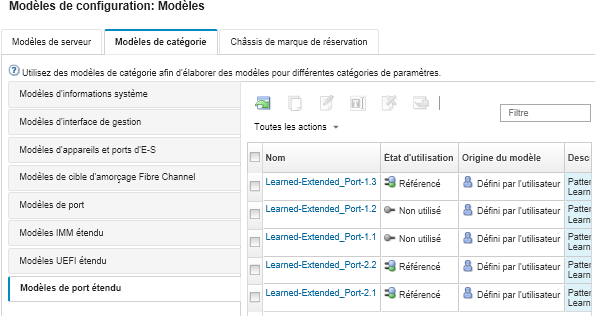
- Copiez un modèle existant en cliquant sur l'icône Copier (
 ).
). - Supprimez un modèle en cliquant sur l'icône Supprimer (
 ).
). - Renommez un modèle en cliquant sur l'icône Renommer (
 ).
). Importez et exportez des modèles (voir Exportation et importation de modèles de serveur et de catégorie).